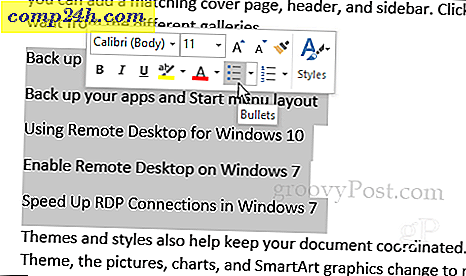Kuinka Kuuntele Pandora Desktop-gadgetina Windows 7: ssä
 Pidätkö kuuntelemasta Pandoraa, mutta vihaat sitä, että sinun on poistuttava selaimestasi? Lukemattomia kertoja suosikkikappaleeni on pelattu vain, jotta se keskeytyisi nopeasti, kun vahingossa suljin väärä Firefox-ikkuna. Yksi tapa tuoda Pandora "selaimen lisäksi" on käyttää sitä Gadgetina Windows 7: ssa tai Vistassa.
Pidätkö kuuntelemasta Pandoraa, mutta vihaat sitä, että sinun on poistuttava selaimestasi? Lukemattomia kertoja suosikkikappaleeni on pelattu vain, jotta se keskeytyisi nopeasti, kun vahingossa suljin väärä Firefox-ikkuna. Yksi tapa tuoda Pandora "selaimen lisäksi" on käyttää sitä Gadgetina Windows 7: ssa tai Vistassa.
Gadgetina Pandoraa ei koskaan keskeytä selainongelmia uudelleen. Se toimii pienellä ikkunalla ( n. 130 x 300 pikseliä ) suoraan työpöydälläsi. Gadgetissa on lähes kaikki samat web-sovelluksen toiminnot, ja mielestäni sen minimalistinen lähestymistapa on äärimmäisen tehokas.

Kuinka perustaa Pandora gadgeteiksi Windows 7: ssä
1. Lataa Pandora- gadget osoitteesta http://www.pandora.com/on-windowsgadget.

2. Suorita ladattu .gadget-tiedosto ja asenna se.

Siinä kaikki on. Asennuksen jälkeen sinun pitäisi pystyä käyttämään sitä ja aloittaa heti musiikin kuuntelu! No yleensä. Minun tapauksessani törmäsin muutamiin asioihin, ja näytän sinulle, miten ratkaista ne.
Gadget vaatii Flash-version 9, 0, 115, 0 tai uudemman.
Jos näet tämän viestin, on kaksi mahdollista syytä. Katsotaanpa ensin.

Koska tämä on Windows 7 -ohjelmisto, sen on käytettävä samaa Flash-laajennusta Internet Explorerissa. Jos olet kuin minä ja käytät vain Firefoxia tai Chromea, on hyvä mahdollisuus, että Internet Explorerin Flash on vanhentunut.
Korjaa tämä, Avaa Internet Explorer ja päivitä se osoitteessa http://get.adobe.com/flashplayer/.
Vaihtoehtoisesti Napsauta Flash-suorat latauslinkkiä napsauttamalla, mutta Adobe DLM ( download manager ) ei tarvitse.
Toinen syy, miksi näet tämän, käytät 64-bittistä käyttöjärjestelmää. Microsoft ei lisännyt 64-bittistä tukea Flash-pohjaisille gadgeteille Windows 7: ssa tai Vista-järjestelmässä, joka on lama. Onneksi voimme käsitellä tätä ongelmaa suorittamalla 32-bittisen sivupalkin käynnistettäessä, jota tuetaan.
Miten korjata Windows 7 64-bittinen Pandora-gadget ja ajaa sivupalkki 32-bittisessä tilassa
3. Selaa seuraavaan kansioon Windows 7: ssä tai avaa Resurssienhallinta ja liitä tämä paikka osoitekenttään:
C: ProgramDataMicrosoftWindowsStart MenuProgramsStartup-kansio
Kun olet löytänyt tämän kansion, napsauta hiiren kakkospainikkeella tyhjää kohtaa ja valitse Uusi> Pikakuvake .

4. Luo pikakuvake -ikkunan ponnahdusikkuna. Kirjoita ruutuun Kirjoita tai liitä :
C: Ohjelmatiedostot (x86) Windows Sidebarsidebar.exe
Paina Seuraava .

5. Seuraavassa ikkunassa Nimeä pikakuvake haluamallasi tavalla ja valitse sitten Valmis .

6. Voit vahvistaa, että pikakuvake on oikeassa kohdassa Käynnistä-valikosta. Napsauta Windows 7: n Käynnistä-valikko Orb ja valitse sitten Kaikki ohjelmat> Käynnistys. Uusi pikakuvake tulee olemaan siellä.

7. Kun pikakuvake on valmis, sulje kaikki nykyiset avoimet gadgetit ( mukaan lukien Pandora-gadget ).

8. Kun kaikki gadgetit suljetaan, käynnistä tietokone uudelleen .

9. Kun tietokone käynnistyy, sinun on oltava valmiina kallioon. Käynnistä Pandora-gadget ja napsauta Yhdistä aloittaaksesi. Jos sinulla on tili, voit kirjautua sisään; jos et, se antaa sinun luoda yksi.

Pandora-gadget on groovy!
- Käyttämäsi muistin jalanjälki on pieni verrattuna verkkosisältöön asetettuun selaimeen.
- Se on pieni ja toimii hyvin samanlaisena kuin iPhone-sovellus.
- Se ei ole koskaan keskeytynyt mikään muu kuin tietokoneen sammuttaminen tai Internet-yhteyden menettäminen.
- Se alkaa tietokoneellasi, eikä viivästy odottamassa selaimen lataamista. Saat kuunnella musiikkia heti.

Groovy-Tip
Vaikka Pandoran gadgetia ei voi pienentää, voit tehdä sen häivytyksestä muuttamalla Opacityä pikavalikosta. Alla oleva kuvakaappaus näyttää sen olevan 20%. Käytä hauskoja päällekkäisyyksiä yhdistelemällä eri Opacity-ominaisuutta "Always on top" -vaihtoehdolla.

Kysymyksiä? Lähetä kommentti alla! Haluaisimme kuulla kaikista muista uritetuista tekniikoista, joita voisit tietää kuunnellessasi Pandoraa tai muuta Internet-radiota.